簡単なデータ値のインプットと取得方法。
ポイント!:Numeric Dataを選択することにより、数値を扱うことが出来るようになる。
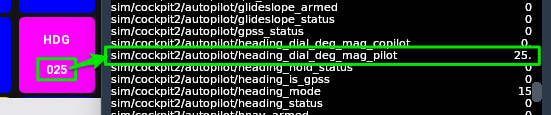
ここではHDGの数値についてのみ見てみる。
Numeric Datarefタブ、ここではdatarefから数値を取得し、その数値をどのように処理するかを設定
2段目で上の緑枠のdatarefを選択。
3段目のFloat Scale Factor:浮動小数点倍率、これは単純にFroat Value 25.000000をそのまま使うので1を掛けているだけ、2にすると50になり、0にすると0になる。
4段目はDrag X Wrapで左右にドラッグし、0〜360の範囲で数値を扱うことになる。Drag Factorはドラッグするときの動きを調整する。
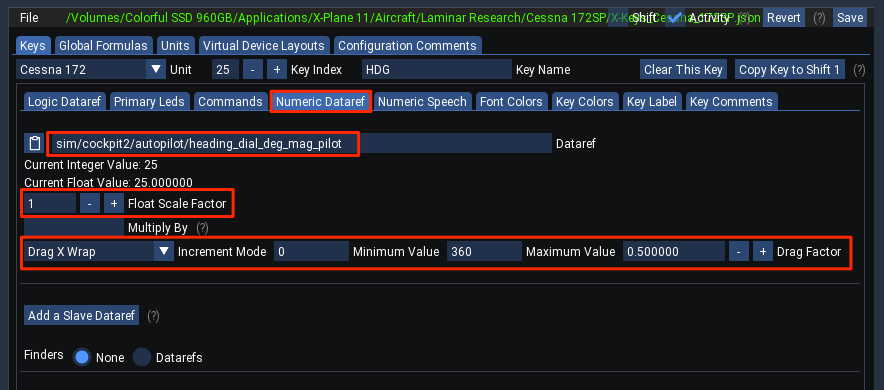
Key Lavelタブでの設定。
ラベルの処理をここで行う。まず最初に、左の「Add Key Lavel」でラベルを作成するため1つ追加する。
②が追加されるので、③でANDを選択、④でラベルを入れる。
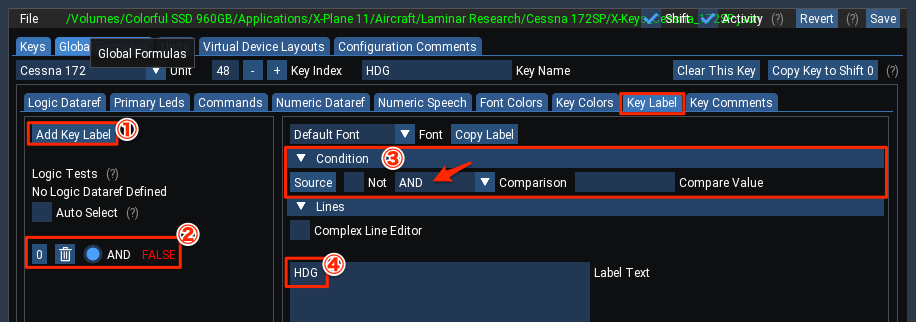
ここではラベルが3段作成するのだが2段目は空白を作るためだけのもの
LinesでComplex Line Editor:複合行エディタにチェックを入れて3つの行を作成。2つ目は空きスペースを入れるためだけの行になるので他は何もしない。
3段目の①が数値を扱うラベルで「025となっているのが初期設定」ラベルのところに記述、③のNumeric Dataで数値を扱うことが出来る。③で使用するdatarefをもう一度指定する必要がある。④で同じようにFloat Scale Factorを1に、Use as Integer:整数として使用は1.000000を1として使用するという意味。Formatの03は3桁の意味
ポイントは②でNumeric Dataを選択、これで①のところにHDGの数値データを入れることができる。
※Segment Details:セグメントの詳細
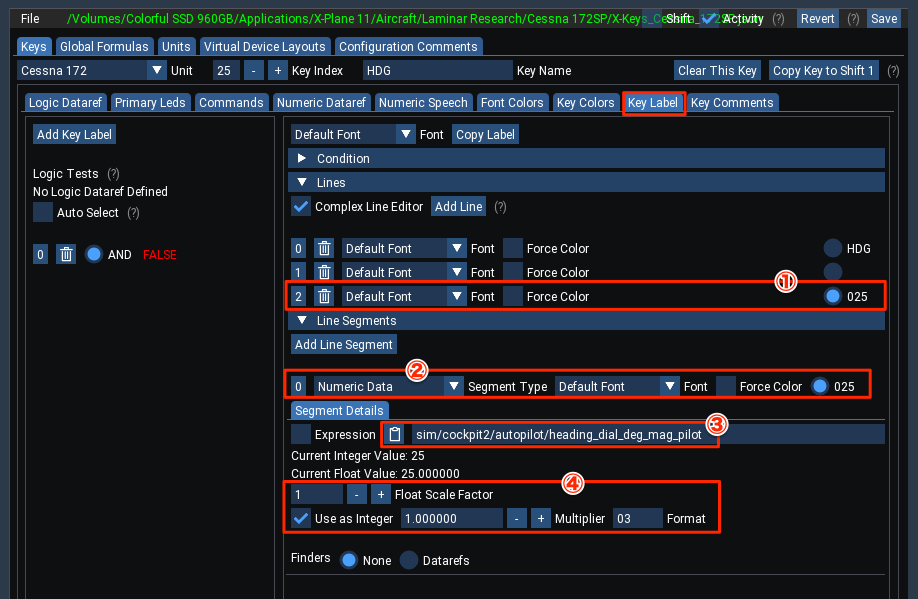
これでHDGの数値を扱うキーボタンの完成になる。

